Как подключиться к системе «Сбербанк Бизнес Онлайн»: пошаговая инструкция. Клиент банк сбербанк как подключить
Как подключить «Мобильный банк» Сбербанка
Как можно подключить «Мобильный банк» Сбербанка? Эта услуга даёт возможность клиентам Сбербанка дистанционно управлять своим банковским счётом. С этой опцией можно самостоятельно через смс совершать различные нужные операции. Для этого достаточно лишь иметь доступ к своему телефону и сим-карте. Любые транзакции и изменения на счету владелец карты может отслеживать.
Содержание [Скрыть]
Подробнее про подключение
Чтобы выяснить, действительна ли услуга, следует позвонить работникам банка по номеру 8-800-555-55-50 (разговор бесплатный), или в службу техподдержки оператора своей сотовой связи.
После подключения опции у клиента появится круглосуточный доступ к своему банковскому счёту. Он через телефон сможет выполнять активацию и блокировку карты, пополнять баланс, погашать коммунальные платежи или кредиты, делать денежные переводы на любую карточку и многое другое.
В Сбербанке услуга нередко подключается автоматически. Сразу после заключения договора на открытие счёта услуга активируется. Но в некоторых случаях этого не происходит. Опция требует дополнительного подключения. Например, если номер телефона был изменён, необходима повторная активация услуги.
При оформлении пластиковой карточки у клиента спрашивают номер его мобильного телефона. Он привязывается к банковскому счёту. Когда клиент совершает какие-то операции, их подтверждение осуществляется через пароль из смс, присылаемый на указанный номер телефона.
Как подключить мобильный банк?
Есть несколько способов подключить опцию. Сделать процедуру можно с помощью работников Сбербанка, позвонив в техподдержку или посетив банковское отделение, или же самостоятельно, через банкомат или терминал.
Чтобы активировать услугу, клиенту нужна его банковская карта и доступ к телефону.
Пошаговая инструкция
Если клиент считает, что сможет справиться сам, соблюдая инструкцию, то ему необходимо взять свой телефон, банковскую карту и найти специальный терминал Сбербанка. Через него осуществляется подключение услуги.
Но если у владельца карточного счёта возникают сложности с самостоятельной активацией услуги или проверкой её состояния, то лучше обратиться в отделение Сбербанка или позвонить на линию технической поддержки. Сотрудники банка помогут подключить опцию и проконсультируют по любому вопросу.
В отделении банка
Для активации услуги подойдёт абсолютно любое отделение банка, находящееся в пределах страны.
После проверки личности клиент должен написать заявление на подключение услуги. Срок её активации составляет 1-3 дня.
У клиента при обращении с собой должен быть паспорт, с помощью которого сотрудник проведёт его идентификацию по базе данных. Пластиковую карту и мобильный телефон также лучше взять с собой.
Через терминал
Единственным способом, как можно активировать на своём номере «Мобильный банк» самостоятельно, – это терминал Сбербанка. Клиент должен вставить пластик в терминал или банкомат и сделать ввод пин-кода.
В меню устройства самообслуживания клиенту следует выбрать пункт «Мобильный Банк». После этого нужно нажать на экране кнопку «Подключить основную карту».
Затем клиент должен определиться, какой пакет ему нужно подключить: полный или экономный. Терминал попросит ввести свой номер телефона. На него поступит смс, после чего нужно будет подтвердить операцию.
Срок подключения услуги – до 3 дней. Такой вариант позволяет подключать опцию в удобное для себя время и для любого номера телефона.
По телефону
Обратившись в техническую поддержку банка, можно также оставить заявку на активацию опции «Мобильный банк». Если человек не может сообщить необходимую информацию, то ему потребуется посетить офис банка.
Диспетчер попросит клиента сообщить свои данные для идентификации личности, а также назвать кодовое слово, которое было внесено в базу банка при выдаче карты. Если же все ответы будут верными, то оператор активирует услугу.
Другими способами
Нередко у клиентов возникает вопрос, можно ли самому подключить услугу «Мобильный банк» через интернет и как сделать эту операцию.
Пока активация услуги через личный онлайн-кабинет недоступна.
На официальном сайте Сбербанка указано, что подключить опцию через интернет нельзя.
Стоимость и условия подключения
Услуга «Мобильный банк» может стоить по-разному в зависимости от типа карты клиента и выбранного им пакета.
Все операции, совершаемые владельцем пластика по тарифу «Полный» бесплатны. С этим пакетом клиент должен ежемесячно оплачивать 60 рублей за обслуживание классической карты или 30 рублей за обслуживание золотой карты.
Если подключить тариф «Экономный», то держатель карты не платит абонентскую плату, а лишь оплачивает комиссию за совершение всех операций (она составляет от 3 до 15 руб.).
sberbank-info.com
Как подключиться к системе «Сбербанк Бизнес Онлайн»: пошаговая инструкция
Большинство клиентов крупнейшего банка России, Сбербанка, наверняка знают о высокой клиентоориентированности данного финансового учреждения. Это подтверждается введением и оптимизацией таких сервисов, как мобильный банкинг и интернет-банкинг «Сбербанк Онлайн». Но не всем известно, что помимо личного кабинета для частных клиентов, Сбербанком также реализован и отдельный сервис банкинга для бизнес-клиентов. О нем мы и поговорим сейчас.

Что это за система «Сбербанк Бизнес Онлайн»
Совершенно очевидно, что любое предприятие, любая компания и небольшая фирма, ежедневно работают с множеством платежных документов, занимаются передвижением собственных и клиентских денежных средств, оплачивают счета и производят многие другие финансовые транзакции.
И теперь осуществлять все эти операции можно через интернет, пользуясь обычным веб-браузером, который есть на каждом компьютере. Благодаря использованию сервиса, работники предприятий могут моментально отправлять любые финансовые заявки и документы непосредственно в отделения банков, где они будут рассматриваться уже сотрудниками Сбербанка России.
Сервис отличается следующими преимуществами:
- Предельная простота подключения сервиса;
- Высокая функциональность;
- Большой список возможностей;
- Круглосуточная поддержка клиентов специалистами банка;
- Комфортабельность в процессе работы с системой.
Подключение клиента к системе «Сбербанк Бизнес Онлайн»
Для начала использования бизнес-сервиса от крупнейшего банка Российской Федерации, его необходимо подключить. Чтобы подключить сервис, нужно один раз явиться в любое отделение Сбербанка России с документами и заполненным бланком заявления. После заключения договора, доступ к системе будет открыт.
Что касается заявления на подключение к системе, то в его рамках подразумевается указание следующих данных:
- Название клиента, фирмы или учреждения.
- Адрес местонахождения организации или места проживания предпринимателя.
- Идентификационный код.
- Код ОГРН.
- Информация о гражданстве клиента.
- Запросы на получение идентификаторов и электронных ключей для работы в системе.
- Указание требований, касающихся предоставления доступа к выбранной системе.
- Выбор необходимых услуг для использования при работе компании.
- Указание данных о пользователях и ограничениях прав для использования тех или иных параметров сервиса.
Отдав заполненное заявление, а также полный пакет документов в отделение Сбербанка России, уже в скором времени вам и вашим сотрудникам будет открыт доступ в личный кабинет «Сбербанк Бизнес Онлайн».
Вход в интернет сервис «Сбербанк Онлайн» для бизнес-клиентов
После заполнения заявки и предоставления всех необходимых документов в офиса Сбербанка России, бизнес-клиентам открывается доступ сервису интернет-банкинга. Выполнить вход в сервис можно следующим образом:
- Посетите официальный сайт банка, расположенный по ссылке.
- Обратите внимание на самое верхнее меню ресурса, найдите там «Корпоративным клиентам» и нажмите на соответствующую ссылку.
- На отдельной странице сайта, отведенной для корпоративных клиентов, найдите блок «Сбербанк Бизнес Онлайн», который находится в привычном для данного блока месте – вверху справа.
- Нажмите на кнопку «Вход», расположенную внутри блочного элемента.
- Оказавшись на странице аутентификации, введите необходимые данные в окно пользователя и пароля.
- Нажмите кнопку «Войти».
- Подтвердите процедуру входа вводом кода, поступившего на номер телефона в SMS.
- Вы вошли.
sbguide.ru
Как подключить мобильный банк (Сбербанк) через интернет: инструкция для клиентов
Клиенты Сбербанка могут в полной мере насладиться всеми открывающимися перед ними возможностями. Им доступен мобильный банкинг, они могут пользоваться онлайн-сервисом, получить деньги в банкоматах и совершать платежи через терминалы.
Использование услуг

Многие интересуются, как подключить мобильный банк (Сбербанк) через интернет. Это могут сделать только те люди, которые уже являются пользователями онлайн-сервиса. Загвоздка состоит в том, что карта должна уже быть зарегистрирована в системе мобильного банкинга для того, чтобы клиент мог использовать сервис «Сбербанк онлайн».
Но если раньше на вопрос о том, как подключить мобильный банк (Сбербанк) через интернет, руководство отвечало, что это невозможно, то сейчас уже добавили такую услугу. Теперь сделать это реально, не выходя из дома.
Активация мобильного банкинга
 Для того чтобы иметь возможность в полной мере пользоваться различными услугами, необходимо, чтобы у вас был подключен специальный онлайн-сервис от Сбербанка. Он способен заметно упростить жизнь каждому клиенту.
Для того чтобы иметь возможность в полной мере пользоваться различными услугами, необходимо, чтобы у вас был подключен специальный онлайн-сервис от Сбербанка. Он способен заметно упростить жизнь каждому клиенту.
Если это сделано, то вам будет несложно разобраться с тем, как подключить мобильный банк (Сбербанк) через интернет. Вначале необходимо зайти на сайт указанного финансового учреждения, после чего через специальную форму войти в онлайн-банкинг. Для этого надо будет вспомнить свой постоянный пароль и ввести идентификатор. Их можно заказать в любом банкомате или платежном терминале. Также у клиентов есть возможность получить его по телефону службы поддержки.
Зайдя в свой личный кабинет, необходимо посмотреть меню. Там должен быть раздел «Мобильный банкинг» (МБ). Нажав на «Детали подключения», вы увидите открывшееся окно. Интуитивно там можно понять, как подключить мобильный банк (Сбербанк) через интернет по номеру карты.
В предоставленной форме (всплывшем окне) необходимо указать, какой вы хотите выбрать пакет – «экономный» или «полный». После этого надо будет ввести свой телефон и номер карты (она может быть как дебетовой, так и кредитной), по которой вы хотите иметь возможность следить за операциями. Заполнив все необходимые поля, нужно нажать кнопку «Подтвердить» и подождать, пока придет СМС. Код из него необходимо будет ввести в специальное поле «SMS-пароль» и подтвердить операцию.
Как только заявка будет принята, система автоматически вас перенаправит на главную страницу личного кабинета.
Проверка работы сервиса
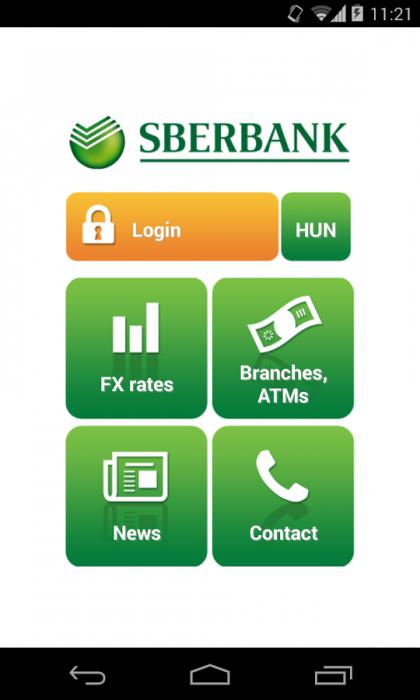 В ряде случаев бывают ситуации, что клиенту не приходит сообщение, в котором указано, что он подключен к мобильному банкингу. Но у каждого есть возможность проверить, функционирует ли он. После того как вы разобрались с тем, как подключить мобильный банк (Сбербанк) через интернет не выходя из дома, можно попытаться воспользоваться указанной услугой. Для этого на номер 900 можно отправить сообщение с таким текстом «Баланс ****», где **** – это последние цифры в номере вашей карты. Если вы получите ответ, то услуга подключена. Если нет, то стоит еще немного подождать. Обычно ее активизация проходит в течение суток с того момента, как была подана заявка.
В ряде случаев бывают ситуации, что клиенту не приходит сообщение, в котором указано, что он подключен к мобильному банкингу. Но у каждого есть возможность проверить, функционирует ли он. После того как вы разобрались с тем, как подключить мобильный банк (Сбербанк) через интернет не выходя из дома, можно попытаться воспользоваться указанной услугой. Для этого на номер 900 можно отправить сообщение с таким текстом «Баланс ****», где **** – это последние цифры в номере вашей карты. Если вы получите ответ, то услуга подключена. Если нет, то стоит еще немного подождать. Обычно ее активизация проходит в течение суток с того момента, как была подана заявка.
А вот отключить ее можно лишь в отделении банка. Через телефон, сервис «Сбербанк онлайн», терминалы или банкоматы сделать это невозможно.
Тарифы за пользование услугой
 Перед тем как разбираться, как подключить мобильный банк (Сбербанк) через интернет, надо ознакомиться с тем, сколько вам придется платить. Каждый клиент имеет возможность выбора: он может подключить «полный» или «экономный» пакет услуг. В зависимости от этого будет зависеть и плата.
Перед тем как разбираться, как подключить мобильный банк (Сбербанк) через интернет, надо ознакомиться с тем, сколько вам придется платить. Каждый клиент имеет возможность выбора: он может подключить «полный» или «экономный» пакет услуг. В зависимости от этого будет зависеть и плата.
Стоит знать, что «экономный» пакет предоставляет достаточно ограниченные возможности. Клиент может блокировать или разблокировать карту, осуществлять платежи организациями бесплатно. Если вы решите узнать остаток средств, то со счета карты снимется 3 руб. Чтобы ознакомиться с историей последних операций, надо будет отдать 15 руб.
У тех, кто подключит полный пакет, ежемесячно со счета будет списываться 60 руб. для Standart MasterCard и Visa Classic или 30 руб. для Maestro или Electron. А вот привилегированные владельцы золотых карт могут пользоваться сервисом бесплатно. Полный пакет позволяет пользоваться всеми доступными услугами и совершать любые операции.
Потенциальные возможности
Каждый клиент, который разобрался, как подключить мобильный банк (Сбербанк) через интернет, получает массу преимуществ. Так, используя телефон, он может:
— разблокировать/заблокировать карту;
— выяснить остаток средств и просмотреть последние операции;
— посмотреть перечень карт, подключенных к мобильному банкингу;
— пополнить свой или любой другой мобильный телефон;
— сделать благотворительный платеж;
— осуществить перевод средств;
— оплатить услуги компаний.
Иные пути подключения
 Если вы только недавно стали пользоваться услугами Сбербанка и не разобрались еще со всеми предоставляемыми возможностями, то лучше обратиться в отделение, где специально обученный сотрудник поможет вам вникнуть во все тонкости подключения банкинга. Для этого необходимо взять с собой паспорт и карту банка. Но не стоит возвращаться, если вы забыли пластик. Сотрудник может взять все необходимые сведения из базы после того как идентифицирует вашу личность.
Если вы только недавно стали пользоваться услугами Сбербанка и не разобрались еще со всеми предоставляемыми возможностями, то лучше обратиться в отделение, где специально обученный сотрудник поможет вам вникнуть во все тонкости подключения банкинга. Для этого необходимо взять с собой паспорт и карту банка. Но не стоит возвращаться, если вы забыли пластик. Сотрудник может взять все необходимые сведения из базы после того как идентифицирует вашу личность.
Также можно подключить информирование по телефону через терминал или банкомат. Вставив карту в любое из этих устройств, необходимо выбрать пункт «Подключить мобильный банкинг», а далее следовать инструкции, которая будет появляться на экране.
Некоторые более приемлемым считают иной способ активизации услуги. Это можно сделать, просто позвонив на горячую линию банка по номеру 8-800-555-5550.
Кроме того, не все хотят активировать услугу через интернет, так как считают, что для этого необходим какой-то конкретный провайдер. Но это не так. Приведенную выше инструкцию можно использовать даже в том случае, если вы хотите узнать, как подключить мобильный банк (Сбербанк) через интернет «Мегафон».
Источник
Статьи такими же метками:
ideiforbiz.ru
Инструкция по установке и настройке системы клиент — банк Сбербанка России | NeBankir.Ru
Как подключиться к интернет-банку и установить программу «Клиент – Сбербанк»? Довольно часто задают мне подобный вопрос, поэтому давайте его рассмотрим детальнее. Прежде всего, от Вас потребуется внимательное изучение инструкции по установке и настройке системы клиент — банк Сбербанка России, тогда внедрение программы займет у вас совсем немного времени.
Программа «Клиент – банк» Сбербанка РФ представляет собой две независимые программы от разных производителей: ФПСУ от компании Амикон и, собственно, сам Клиент. Запаситесь предварительно флэшкой USB. (Также посоветуем вам ознакомиться с другими системами Сбербанк Онлайн и Мобильный Банк)
Итак, берем оригинальную инструкцию по установке и руководствуемся данными поправками.  Сначала необходимо перенести с компакт-диска на диск C:\ компьютера папку wcsbrf. Если Вы используете модемную версию «Клиент-банка», то нужно создать соединение в удаленном доступе, которое будет использоваться для связи с банком.
Сначала необходимо перенести с компакт-диска на диск C:\ компьютера папку wcsbrf. Если Вы используете модемную версию «Клиент-банка», то нужно создать соединение в удаленном доступе, которое будет использоваться для связи с банком.
При наличии интернет-версии, инструкция рекомендует запуск файла AmiVPN….exe из папки Amikon. Не делайте этого, иначе рискуете остаться без интернета! На диске поставляются очень устаревшие версии Амикона, и если Вы уже установили данную версию, то Вам поможет только деинсталляция или, в крайнем случае, звонок в техподдержку. Оптимальный вариант – зайдите на сайт www.amicon.ru, скачайте и установите последнюю версию программы. После этого установите ФПСУ-устройство, которое Вы получили в банке в виде флэшки, и выберите автоматическую установку. После окончания поиска драйвера введите PIN-код, он должен быть в конверте.
После установки, необходимо наладить соединение с банком. Для этого зайдите в MS-DOS (ПУСК – ВЫПОЛНИТЬ, набрать cmd, затем «ENTER) и в командной строке наберите: Ошибка! Недопустимый объект гиперссылки. «ENTER». Введите имя, пароль и задайте команду dir. Только набирайте внимательно, в поле командной строки не видно вводимых символов. Если пробегает список файлов – значит, канал связи работает. Затем создайте папку c:\temp, если ее у Вас нет, и перепишите содержимое дистрибутив и «конфендициально», полученных в Банке в рабочую папку c:\wcsbrf. Перепишите на чистую флэшку два файла из папки C:\wcsbrf\gk и надпишите на ней «главный ключ», чтобы не запутаться в дальнейшем. Затем откройте в блокноте файл clientsb.cbp из папки c:\wcsbrf. Проверьте в нем наличие уникального кода клиента. Если его нет, то узнайте в банке и пропишите после знака равенства. Закройте файл с сохранением изменений.
 Далее запустите с компакт-диска CD \ДИСТРИБ v07.006.00\Distribs\wCLNT_07.006.00.exe. С этого пункта начинается установка «Клиента». Установите программу в автоматическом режиме, проверяя при этом правильность путей. Обратите внимание, что при установке следует отказаться от создания главного ключа, ЭЦП и установки устройства ФПСУ. По первому требованию предъявите подписанную флэшку с «главным ключом», транспортный ключ не предъявляйте. Установка завершена.
Далее запустите с компакт-диска CD \ДИСТРИБ v07.006.00\Distribs\wCLNT_07.006.00.exe. С этого пункта начинается установка «Клиента». Установите программу в автоматическом режиме, проверяя при этом правильность путей. Обратите внимание, что при установке следует отказаться от создания главного ключа, ЭЦП и установки устройства ФПСУ. По первому требованию предъявите подписанную флэшку с «главным ключом», транспортный ключ не предъявляйте. Установка завершена.
Попробуйте запустить программу с ярлыка на рабочем столе, введите пароль администратора. (На нашем сайте есть отдельная статья, посвященная паролям системы Клиент Банк Сбербанка). В программе войдите в Сервис—Параметры – Общие . Проверьте строку Подразделение. Там должно быть 9978130000. В закладке – Файл параметров исправьте значения: Авто_Рекв_счет=0, Авто_Рекв_получ=0, Порядковый номер ЭЦП=1000. Закройте, с сохранением изменений.
Теперь нужно создать ЭЦП. Войдите администратором, это обязательно. В папке «Администрирование» — «Электронные подписи» — «Административные», в пустом поле нажмите F2 и предъявите флэшку с «главным ключом». Подтвердите запрос системы безопасности и введите данные в карточку. Новую ЭЦП Вы сможете создать, используя такой же алгоритм действий. Так же сохраните его на отдельной флэшке. Полученные ЭЦП и распечатки необходимо отвезти в отделение банка. На их регистрацию может уйти несколько дней.
Вот, собственно, и вся сложность установки. Главное, соблюдайте предельную внимательность при изучении инструкции по установке и настройке системы клиент — банк Сбербанка России. И тогда у вас все получится! А если нет, то помните, что всегда можно обратиться к профессионалам, которые помогут, пусть и не безвозмездно…
Если возникают вопросы, звоните в справочную службу.
Мария Воскобойникова,
специально для NeBankir.Ru
nebankir.ru
Как подключить интернет-банк Сбербанка - Клиент банка

При оформлении новой карты вам объяснят, как подключить интернет-банк Сбербанка, чтобы вы могли использовать карту максимально эффективно. Сейчас любой банк имеет свою собственную онлайн-систему обслуживания, которая включает в себя многие функции, не только работу с картами. Система интернет-банкинга, предлагаемая главным банком нашей страны пока далека от совершенства, но уже позволяет, не выходя из дома контролировать свои расходы, следить за кредитом и даже делать вклады.
Подключение
Стать пользователем сервиса ?Сбербанк онлайн? можно только при наличии банковской карты. Вам необходимо подключить услугу мобильного банка прямо в офисе и написать соответствующее заявление. В банке вы получите код и специально сгенерированный пароль. Его также могут прислать СМС-сообщением. Ранее система интернет-банка работала следующим образом. Вы приходили к банкомату, вставляли свою карту и получали чек с двадцатью кодами. Их можно было использовать при выполнении той или иной операции по карте через интернет. Теперь всё гораздо проще. Привязав номер своего мобильного телефона, вы можете совершать любые операции без необходимости покидать рабочее место. Итак, для подключения услуги вам нужно:
1. Получить банковскую карту;
2. Написать заявление на подключение интернет-банка;
3. Получить код и пароль, ввести их на сайте;
4. Привязать к карте номер своего мобильного телефона.
Основные возможности
Во-первых, подключив интернет-банк от Сбербанка вы получите возможность управлять своими депозитными счетами не отходя от компьютера. Можно делать платежи, приостанавливать действие платежа, получать данные о платежах. Также можно обзаводиться новыми депозитными счетами или закрывать их.
Владельцам кредитных карт будет полезно узнать, что через систему интернет-банка можно следить за кредитной историей, контролировать поступление выплат и задолженность по кредиту. Также можно отменять платежи по карте, переводить деньги с одной карты на другую и производить изменения условий кредитования, например, увеличивать кредитный лимит.
Естественно, интернет-банк Сбербанка позволяет оплачивать квитанции по квартплате, услуги работников жилищно-коммунального хозяйства, штрафы в ГИБДД (подробнее об этом в статье) и другие инстанции, а также различные комиссии. Естественно, на сайте стараются обеспечить наиболее благоприятный и понятный интерфейс, а также добиться безотказной работы всех систем. Но не всегда всё идёт гладко и можно встретить не самые приятные отзывы о работе системы Сбербанка.
Информация для пользователя
При подключении интернет-банка Сбербанк вам нужно быть готовым к следующим видам оплаты:
1. Ежемесячной плате за обслуживание;
2. Комиссии за осуществление операций.
Первая обычно совсем небольшая и зависит от вашего тарифа и ставок на обслуживание к моменту подключения. Возможно, пока вы читаете эти строки, она уже снизилась до нуля. Комиссии же бывают разного размера, но обычно не превышают 1% платежа (до 1 тысячи рублей), а если у той компании, куда вы переводите средства, имеется договор со Сбербанком, то комиссии может быть дополнительно снижена. О том, как платить через интернет-банк читайте в другой статье. К сожалению, таких партнёров мало. Надо также знать, что платежи через интернет-банк ограничены по размеру. Так, за сутки вы не можете перевести более 100 тысяч рублей, а в ходе одной операции больше 3 тысяч. Понятно, что машину таким образом не купишь.
yourwaybank.ru
Как подключить мобильный банк Сбербанк Онлайн самостоятельно
Как подключить мобильный банк Сбербанк Онлайн самостоятельноМобильный банк — услуга, подключаемая к номеру телефона, прикрепленному к банковской карте клиента Сбербанка, которая предоставляет держателю карты массу полезных возможностей, позволяет контролировать свои счета с мобильного телефона, движение денежных средств, а также выполнять определенные банковские процедуры. Что, в общем-то, поможет сэкономить силы и время и всегда быть в курсе состояния своих банковских счетов, вкладов, карт, кредитов. Мы расскажем, как подключить мобильный банк через Сбербанк Онлайн!
Чем полезна услуга мобильный банк
Подключив мобильный банк, Вы сможете:
- Быстро пополнять баланс своего или чужого телефона с карты
- Узнавать баланс, размер поступлений и расходов на карте
- Быстро и легко переводить средства между различными картами
- Подключать и отключать различные услуги, предоставляемые банком
- Получать пароли для подтверждения операций, выполняемых в Сбербак Онлайн или дистанционных аппаратах самообслуживания
- Погашать кредиты
- Подключить и контролировать различные периодические автоматические платежи
- Запрашивать историю произведенных операций
- Блокировать карту
Последний пункт особенно актуален при утере или краже карты, ведь клиенту не нужно бежать в отделение банка или звонить оператору, вместе с тем тратя свое время. Достаточно лишь отправить короткое смс на номер «900». То есть услуга кроме всего также позволяет защититься и предотвратить мошеннические или иные незаконные действия в отношении клиента банка и его счетов или карт.
Как подключить мобильный банк через личный кабинет Сбербанк Онлайн через интернет самостоятельно
Подключить мобильный банк могут в банке, например при оформлении карты. Однако, так происходит не всегда, и клиент может сам легко подключить услугу. Например, для подключения услуги можно воспользоваться практически любым банкоматом Сбербанка. Нужно лишь выбрать «мобильный банк» и следовать инструкциям, либо попросить консультанта банка помочь. Тогда консультант сделает всё, останется лишь смотреть и проверять правильность заполнения данных.
Также есть возможность подключить мобильный банк через личный кабинет Сбербанк Онлайн через интернет самостоятельно. Для начала необходимо зарегистрироваться в личном кабинете. Обычно при первом входе после регистрации Сбербанк Онлайн автоматически предложит подключить Мобильный банк, останется лишь заполнить свои данные и подтвердить действия. Если услуга не была подключена стразу, то можно сделать следующее:
- В своем профиле Сбербанк Онлайн нажимаем по своим контактным данным ФИО
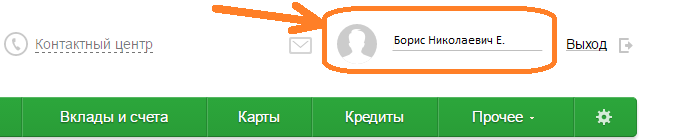
- Отобразятся все подключенные услуги и слева нажимаем Мобильный банк.

- Либо просто на главной странице Сбербанк Онлайн нажимаем и подключаем услугу.
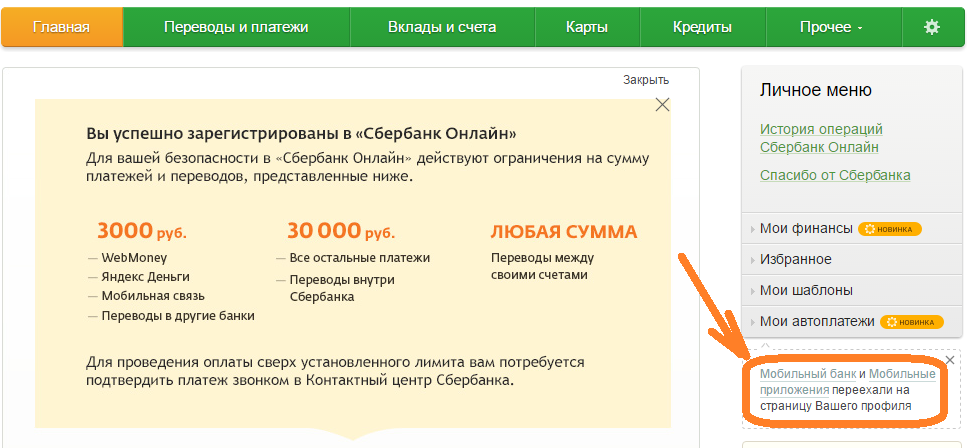
При подключении нужно выбирать из двух вариантов: эконом вариант (бесплатный) и полный (платный). В эконом варианте не доступен ряд функций, а некоторые функции будут платными (5 руб за запрос баланса, 15 руб за запрос выписки с историей операций). В то время, как в полном пакете все функции доступны и бесплатны. Хорошо подумайте, готовы ли Вы платить небольшую, казалось бы, сумму каждый раз при каком-либо запросе, или легче уже отдать 30 рублей в месяц (карты Maestro Momentum, Visa Electron) или 60 рублей в месяц (карты серии Classic) и спокойно пользоваться всеми услугами. Для карт серии Gold все услуги доступны бесплатно!
Также, предлагаем Вашему вниманию полезное видео по теме!
 Загрузка...
Загрузка... grandguide.ru
Как правильно подключить клиент-банк к 1С - инструкция
Подключить клиент-банк к 1С — это значительно облегчить бухгалтерскую работу как в части ввода данных по совершенным банковским операциям в программу, так и в части формирования распорядительных документов для банка. Все это можно не набивать вручную, а автоматически подгружать из одной программы в другую. О том, с чего начать и как наладить эффективный процесс, — в этой статье.
Какие бывают способы взаимодействия между 1С-Бухгалтерией и банк-клиентом
Согласовываем работу с банком
Настраиваем 1С для работы напрямую
Нюансы настройки 1С для работы через допобработку
Нюанс по экспорту выписок из клиент-банка в 1С
Итоги
Какие бывают способы взаимодействия между 1С-Бухгалтерией и банк-клиентом
Широкое распространение банковских программ, позволяющих руководить счетами без визитов в банк, подписания платежек вручную и подобных «устаревших» действий, разумеется, не осталось незамеченным и на рынке бухгалтерских программ. Сегодня практически в любую достаточно проработанную бухпрограмму встроены опции, позволяющие работать с системами клиент-банкинга. И лидер в таких технологиях, безусловно, 1С. Для примера, во многих банковских программах модуль импорта/экспорта документов прописан именно для 1С. Если фирма-клиент пользуется какой-то другой программой для бухучета — зачастую фирме следует обратиться к программистам, чтобы написать соответствующее дополнение к своему банк-клиенту.
Таким образом, если у вас 1С и банк-клиент — можно считать, что вам повезло. Воспользовавшись этим материалом, вы сможете значительно оптимизировать свою работу с банковской документацией.
Итак, сначала нужно выбрать метод взаимодействия между 1С и клиент-банком. Таких методов 2:
- Обмен документами между двумя системами выполняется с участием пользователя. Работа ведется по алгоритму «выгрузка файла — загрузка файла». Данные вручную выгружаются из одной системы и загружаются в другую для дальнейшей обработки.
- Обмен происходит автоматически в режиме прямого взаимодействия. То есть задача запускается 1 раз, и программы начинают обмениваться информацией. При этом у пользователя практически исчезает необходимость открывать (и даже отдельно устанавливать) сам банк-клиент — все опции становятся доступны через 1С. Такой подход требует дополнительного участия технических специалистов банка и некоторых дополнительных действий от клиента. О них и расскажем далее.
Согласовываем работу с банком
Чтобы наладить работу с банковскими документами напрямую, следует:
- Сообщить о таком намерении банку и уточнить, что следует предпринять, чтобы это стало возможным. Может понадобиться:
- наличие дополнительного материально-технического обеспечения;
- установка дополнительного ПО (которое предоставит банк).
- Согласовать с банком, будет использоваться электронная подпись клиент-банка при работе в 1С или не будет (от этого зависит порядок дальнейшей настройки).
- Определить с банком вариант, по которому будет осуществляться взаимодействие. Их обычно 2:
- подключение к банковскому серверу напрямую:
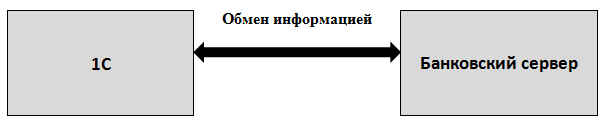
- через дополнительную обработку:
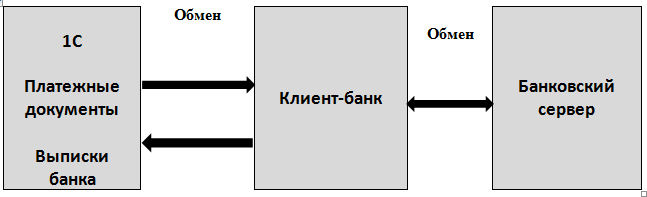
Заметим, что для клиента — пользователя настроенной системы отличия минимальны и заметны в основном в процессе начальной настройки.
Настраиваем 1С для работы напрямую
Сразу оговоримся — предлагаемый процесс настройки предназначен не для клиент-банкинга ПАО «Сбербанк». У Сбербанка есть собственный регламент подключения, инструкциями по которому снабжают клиентов. Кроме того, подробная инструкция именно по подключению к Сбербанку есть на сайте 1С.
Для остальных банков — сначала настраиваем встроенный в программу DirectBank (программная возможность установить соединение с ресурсом банка).
Выход в настройщик DirectBank можно осуществить двумя путями:
- Через меню «Администрирование» выходим в «Обмен электронными документами». В открывшемся окошке настройки ставим галочки:
- Обмен с банками
- Обмен с банками по технологии DirectBank (прямое подключение)
- Электронная подпись (если значок не был установлен ранее и по требованию банка вы будете работать с электронной подписью)
ВАЖНО! Сертификат электронной подписи и ПО для ее работы скорее всего понадобится устанавливать отдельно (в формате данной статьи мы этого аспекта не касаемся).
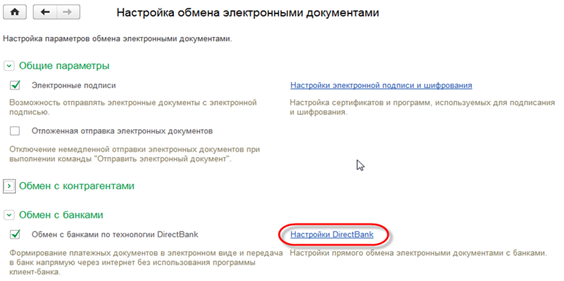
Затем из этого же окошка заходим в настройки DirectBank. Откроется форма примерно такого вида и содержания (зависит от модификации программы):
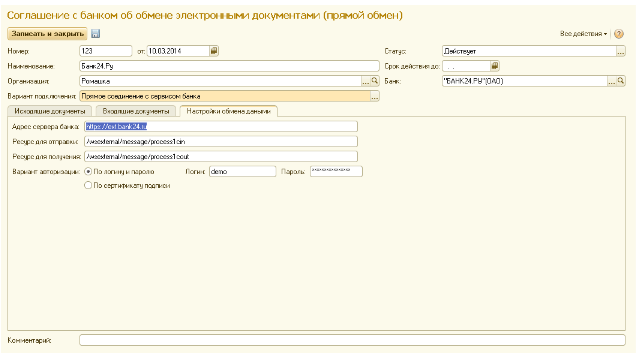
В форме выбираете вариант «Прямое соединение с сервером» и указываете всю требуемую информацию, включая ту, что предоставил банк, в том числе адрес сервера и идентификаторы ресурсов для отправки и получения. Индивидуальный порядок зависит от конкретного банка. Иногда необходимые идентификационные сведения можно получить через интернет, иногда техподдержка банка может снабдить специальным файликом для настройки работы.
- Второй вариант, который доступен во многих версиях 1С, — настройка DirectBank непосредственно из карточки введенного в программу банковского счета. Открываем нужную карточку счета, который хотим подключить. В карточке ищем «Подключить DirectBank» (обычно внизу окна). Нажимаем и попадаем либо в форму настройки, которая рассмотрена выше (и действуем аналогично), либо в «Помощник прямого подключения».
Если вышли в Помощнике — замечательно. Это означает, что ваш банк входит в группу банков, подавших заявку на включение информации о его настройках директ-банкинга в 1С, и 1С может выполнить все автоматически. Укажите Помощнику «Автоматически получить настройки с сервера банка», проверьте, работает ли интернет, и просто нажмите «Далее».
После установки настроек по любому из этих сценариев 1С автоматически выполнит тестирование настроенного обмена. Если в окошке появилась надпись «Прямой обмен подключен успешно!» — то все получилось. Если возникают проблемы — лучше всего их решать через техническую поддержку вашего банка.
Нюансы настройки 1С для работы через допобработку
В целом процесс подключения через программу клиент-банкинга похож на прямое подключение. Разница в том, что:
- В форме «Обмен электронными документами» нужно указывать не параметры сервера банка, а параметры допобработки (их, как и саму обработку, тоже должен предоставить банк). Для этого в окне настройки выбираем вариант подключения «Через допобработку».
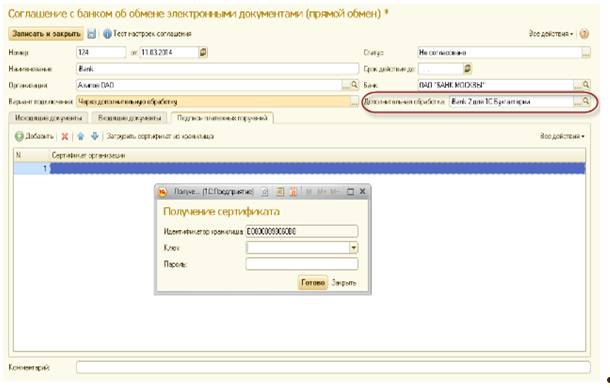
- На закладке «Подписи п/п» задаем параметры сертифицированных подписей для клиент-банка (в зависимости от того, сколько человек имеют право ставить подписи в платежках и сколько подписей в ваших платежках — 1 или 2).
Нюанс по экспорту выписок из клиент-банка в 1С
Исходя из написанного выше, ручная перегрузка данных между банк-клиентом и 1С, конечно, уже вчерашний день. Напомним, что она выполняется через создание специальных текстовых файлов в одной программе и перегрузку этих файлов во вторую. Делается это посредством меню «Экспорт/импорт документов», которые есть практически в любой программе. Кроме того, во всех банк-клиентах, как уже указывалось в начале статьи, есть встроенная функция обмена документами с 1С.
Однако некоторые нюансы, связанные с загрузкой выписок банка в 1С, могут оказаться полезны и при настройке электронного обмена через клиент-банк (допобработку). Поэтому на одном аспекте остановимся подробнее, а именно на опции автоматического формирования новых элементов.
Настройку 1С под загрузку файлов из банковской программы проводить тоже нужно заранее, учитывая такие нюансы:
- Корректно указывать в настройках название банка, название программы клиент-банка, стандартное имя для файлов выгрузки и загрузки. Напомним, что это делается в меню настроек обмена с банком, путь: главное меню — «Банк и касса» — «Платежные поручения» — «Настройка обмена с клиент-банком».
- В том же меню настроек нужно снять галочку с варианта загрузки с автоматическим созданием ненайденных элементов. Вот так:
«□ Автоматическое создание ненайденных элементов».
Для чего это нужно? Когда файлы, полученные из клиент-банка, подгружаются в 1С — 1С выполняет их проверку и соотнесение с данными своих справочников. В частности, контрагентов. При этом если совпадений сведений по какому-то контрагенту, с точки зрения программы, недостаточно, то при наличии галочки 1С сама создаст нового контрагента по данным, полученным из клиент-банка. В результате часто происходит дублирование одного и того же контрагента в справочниках 1С.
Пример
ООО «Рапида» открыло новый банковский счет и произвело оплату ООО «Корона» с этого счета. ООО «Корона» выгрузило данные из своего банк-клиента в 1С. 1С ООО «Корона» не обнаружила по платежу от ООО «Рапида» достаточного числа совпадений с существующей карточкой ООО «Рапида» (другие банковские реквизиты) и сформировала автоматически еще одного контрагента ООО «Рапида» с новыми реквизитами. То есть после выгрузки бухгалтеру понадобится сначала ошибку обнаружить, потом вручную в несколько итераций исправлять. Если же галочка автоматического создания документов снята, то 1С выдаст табличку-предупреждение с непонятными ей элементами на этапе загрузки данных в программу (и будет ждать участия пользователя в дальнейших действиях). Понадобится только скорректировать информацию в оперативном режиме.
Итоги
Среди вариантов работы клиент-банка с 1С — прямое подключение оптимально. Режим выгрузки-загрузки данных в виде текстовых файлов понемногу становится историей.
Еще о работе с 1С читайте:
nalog-nalog.ru




















